环境
| 软件/系统 | 版本 | 说明 |
|---|---|---|
| thinkpad | l440 i5 8g | |
| EFI 引导 | 下载 | |
| macos | macOS Catalina 10.15.6(19G2021) Installer for Clover 5120 and WEPE Support UEFI and MBR | 黑果小兵网站看到的镜像,文章底部有引用链接,如果这个下载慢可以看看他们网站提供的联通网盘地址 下载 |
| 微PE工具箱 | V2.1 64位 | 下载 (比较纯净的PE启动工具)官网 |
| diskgenius | 5.5.0 64位 | 下载 官网 |
| balenaEtcher | 1.18.4(免安装版) | 下载 官网 |
注意(一定要看)
- 最好准备2个U盘,1个32G(我用的500g移动硬盘,所以不太清楚16g是否合适),另一个大于200mb即可。
- macos 苹果官网的镜像下载后,测试并不能刷入U盘,或者刷入U盘后也不能正常刷入系统。
- 磁盘工具格式化系统盘时可能提示占用,可以通过命令的方式进行卸载系统盘就可以格式化了。
- 安装系统的时候有可能提示安装镜像损坏,可以通过终端设置时间的方式进行修复,修复完毕后就可以正常安装了。
- 安装完毕系统后不能正常启动,是因为需要配置 EFI 引导。
- 系统启动失败可能是EFI问题,并不需要把电脑硬盘拆下来或者重新刷入系统,只需要PE盘启动进入,通过diskgenius 将 EFI文件复制到 macos的 EFI 分区内即可。
- 按照教程配置了以后,并未能实现wifi。需要免驱网卡或者有线上网才可以。
步骤(精简版)
刷入镜像的U盘称为镜像盘,刷PE的U盘成为PE盘。
准备工作
- 微PE工具箱 将PE盘刷入PE
- 将下载的 EFI ZIP解压,将其中的 EFI 文件夹放入PE盘中(PE盘刷入PE后会生拆分为两个盘符,放哪个都行,只要能放进去)
- balenaEtcher 将镜像刷入镜像盘。
- 开机按Fn+F1进入bios,根据下面的列表选项进行设置选项的开关。
UEFI Configuration
Config > Network > Wake on LAN : Disabled
Config > USB > USB 3.0 Mode : Enable
Config > Serial ATA > Mode : AHCI
Config > Intel (R) Smart Connect Technology : Disable
Security - Security Chip : Disabled
Security - Virtualization : Enabled
Security - IO Port Access > Fingerprint : disabled
Security - Internal Device Access : Disabled
Security - Anti theft : Disable all include Computrace
Security - Secure Boot : Disabled
Startup > UEFI/Legacy Boot : UEFI Only
开始刷机
- 将镜像盘插入电脑,会出现很多选项,选择 install macos 即可。
- 选择 install macos 以后,会出现一个窗口,其中包含 安装/升级 macos、磁盘管理工具,将要刷入系统的系统盘进行格式化。
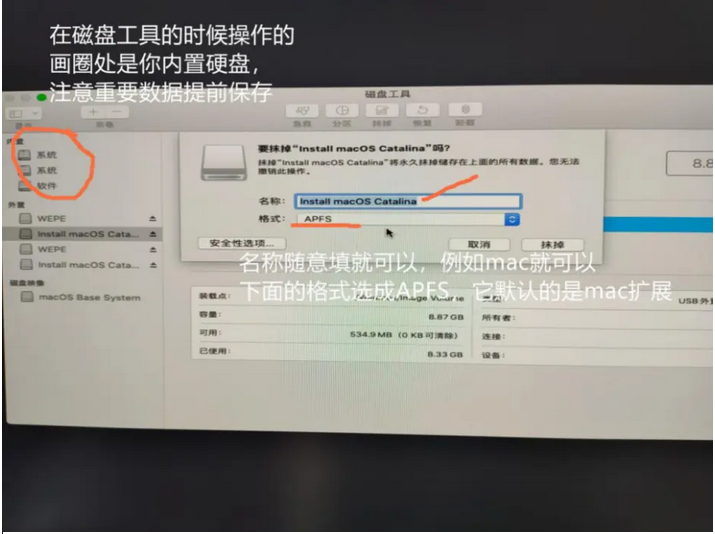
图片来源:https://www.bilibili.com/read/cv6977038/ - 格式化完毕后退出磁盘管理工具,然后 安装 macos 即可,安装完毕自动进入系统。
配置引导
- 进入系统以后,通过命令的方式挂在 EFI 分区。macos挂载 EFI
- 将PE盘之前保存的EFI引导文件放入 EFI分区即可,包含EFI文件夹,像下面的样子。
EFI(分区)
/EFI(复制的文件夹)
/BOOT
/OC
验证
- 设置完毕后就可以重启测试了。
参考
- ThinkPad L440 EFI
- 黑苹果安装(详细版,保姆级教程)
- 联想 ThinkPad L440 i5-4300M 黑苹果Hackintosh EFI引导
- thinkpadE480黑苹果完美运行(双系统+99%完美度)附EFI+原创教程
- Thinkpad t450s黑苹果实战
- 如何解决thinkpad笔记本不能uefi启动
- ThinkPad E450 最新macOS BigSur黑苹果安装教程(OpenCore引导)
- Thinkpad E450 黑苹果OpenCore引导驱动包(BigSur定制版)
- ulisesvina / hackintosh-thinkpad-l440
- 【黑果小兵】Hackintosh黑苹果长期维护机型整理清单
- 【黑果小兵】macOS Catalina 10.15.6 19G2021 正式版 with Clover 5120原版镜像[双EFI版][UEFI and MBR]
- /ISO/MacOS/ 镜像下载
- OpenIntelWireless
- 黑苹果 Intel 无线网卡 WiFi驱动
- 关于在macOS 12 Monterey上驱动Intel网卡、蓝牙
- 如何在 macOS 上挂载 EFI 分区-使用多种方法在 macOS 上挂载 EFI 分区。
- PE启动盘的制作
- [OpenCore] Intel WIFI驱动“AirportItlwm”使用方法
- OpenCore Configurator for Mac(黑苹果OC配置工具)v2.66.1.0中文版